Khi đăng bài viết lên Fanpage Facebook, nhiều người thường lựa chọn đăng nhiều ảnh kèm video để làm tăng tính phong phú cho nội dung, thu hút người xem hơn. Tuy nhiên trong nhiều trường hợp Fanpage Faebook bị lỗi khiến bạn không thể đăng video, hình ảnh cùng lúc thì có thể sử dụng trình giả lập Android, và ứng dụng Trình quản lý trang Facebook - Facebook Pages Manager.
Ứng dụng này sẽ giúp chúng ta đăng video, hình ảnh lên Fanpage Facebook cùng lúc. Dữ liệu sẽ được chuyển từ thư mục của trình giả lập lên ứng dụng và tải lên Fanpage. Bài viết dưới đây sẽ hướng dẫn bạn đọc cách đăng hình ảnh, video lên Fanpage Facebook qua trình giả lập Nox App Player.
- Cách thay đổi tên trang Fanpage Facebook
- Cách sử dụng video làm ảnh cover Fanpage Facebook
- Hướng dẫn cách khóa, ẩn Fanpage Facebook tạm thời
Hướng dẫn đăng ảnh, video cùng lúc lên Fanpage
Bước 1:
Bạn mở trình giả lập Nox App Player rồi truy cập vào CH Play để tìm ứng dụng. Trong thanh tìm kiếm nhập từ khóa Trình quản lý trang Facebook, rồi nhấn vào ứng dụng Facebook Pages Manager.
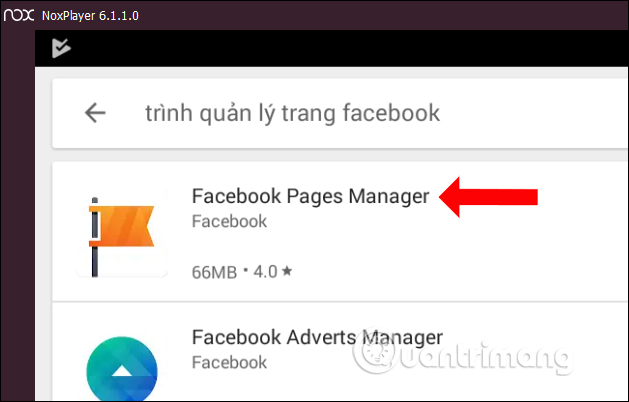
Tiến hành cài đặt ứng dụng qua trình giả lập Nox App Player. Khi cài đặt hoàn thành mở ứng dụng và đăng nhập tài khoản Facebook mà bạn đang quản lý Fanpage.
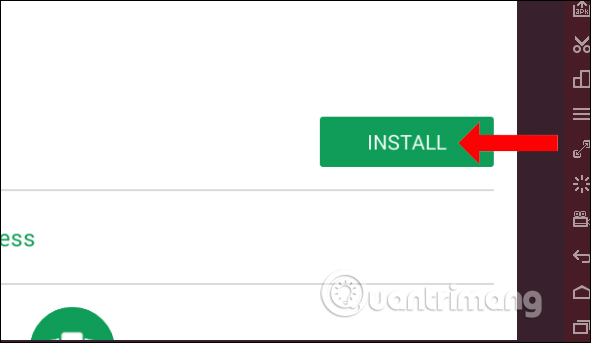
Bước 3:
Tiếp đó người dùng sẽ thấy giao diện giới thiệu của ứng dụng, nhấn Continue để tiếp tục.
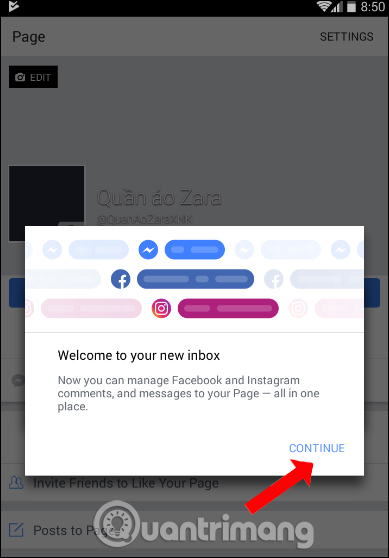
Trong trường hợp Fanpage Facebook đang quản lý chưa để chế độ Công khai, ứng dụng sẽ yêu cầu người dùng chuyển sang chế độ công khai, nhấn nút Confirm để đồng ý.
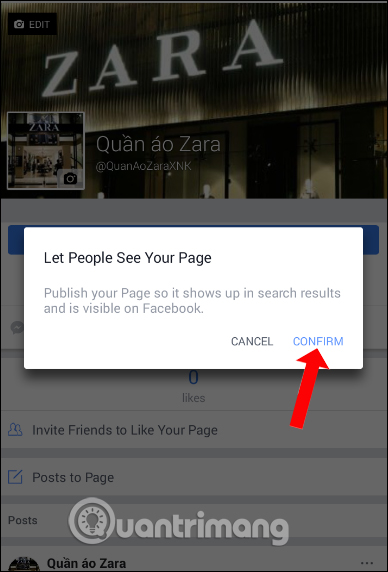
Bước 4:
Ngay lập tức chúng ta sẽ thấy giao diện Fanpage mà mình đang quản lý. Để có thể đăng hình ảnh, video lên Fanpage từ thư mục trên máy tính bạn cần đồng ý để giả lập truy cập dữ liệu trên máy tính. Nhấn biểu tượng bánh răng cưa bên trên giao diện.
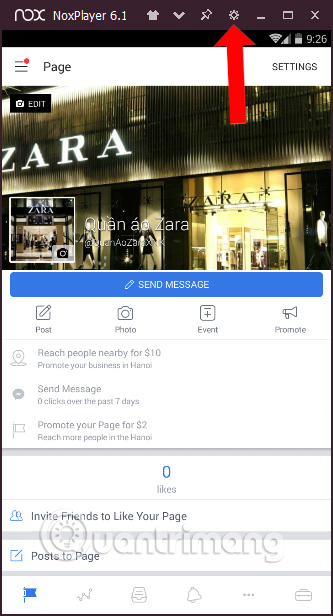
Xuất hiện giao diện thiết lập trên giả lập Nox App Player. Tại nhóm General Settings bạn nhìn xuống phần Root starup, tích chọn vào ô Root rồi nhấn Save settings bên dưới để lưu lại thay đổi. Tiếp đó hãy khởi động lại giả lập để thay đổi có hiệu lực.
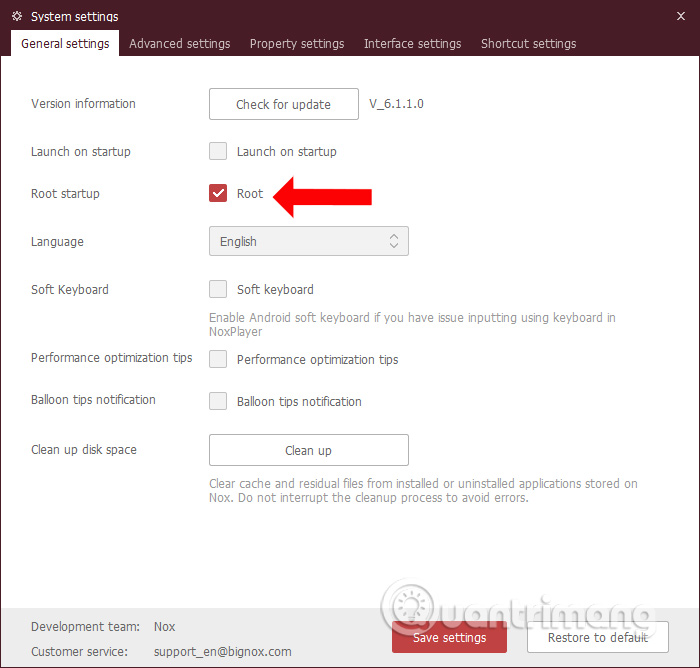
Bước 5:
Quay trở trình giả lập và mở ứng dụng quản lý Fanpage Facebook lên. Tại thanh công cụ bên phải màn hình nhấn vào biểu tượng máy tính My Computer hoặc nhấn tổ hợp phím Ctrl + 3.
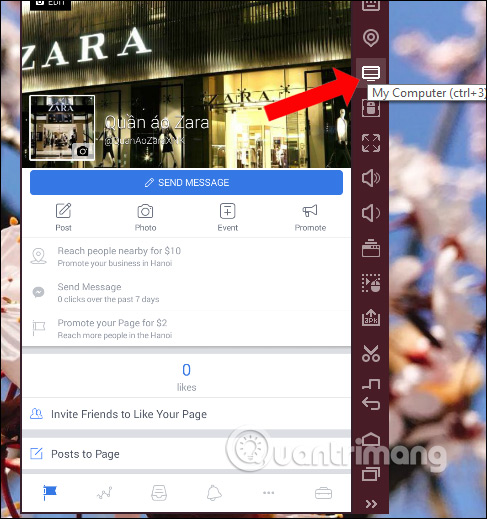
Bước 6:
Lúc này sẽ xuất hiện giao diện File Transfer. Tại đây trình giả lập sẽ phân thành 3 mục lưu dữ liệu khác nhau là APK file, Image file và Other file. Để đăng hình ảnh và video lên Fanpage, chúng ta nhấn chọn Open NoxPlayer folder.
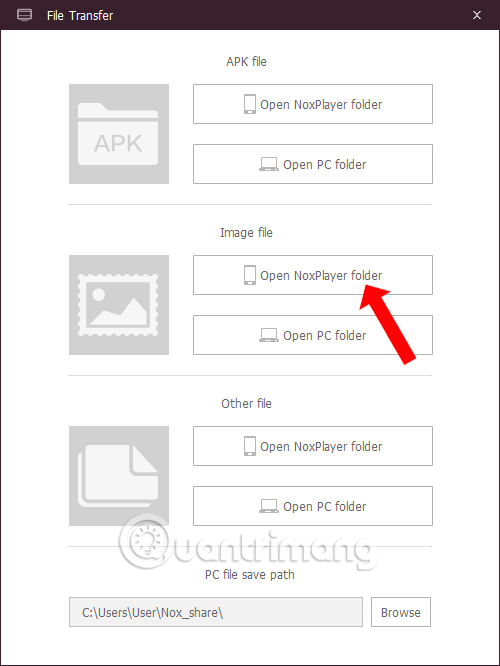
Hiển thị thư mục lưu trữ dữ liệu của trình giả lập Nox App Player trên máy tính. Bạn hãy di chuyển toàn bộ hình ảnh, video muốn đăng lên Fanpage vào thư mục Image. Tiếp đó click vào thư mục Image rồi chọn Select Folder bên dưới.

Bước 7:
Ngay sau đó chúng ta sẽ thấy hiển thị toàn bộ hình ảnh, video có trong thư mục mà bạn đã chọn. Tích chọn vào những dữ liệu muốn đăng lên Fanpage rồi nhấn tiếp vào biểu tượng 2 cột chấm dọc.
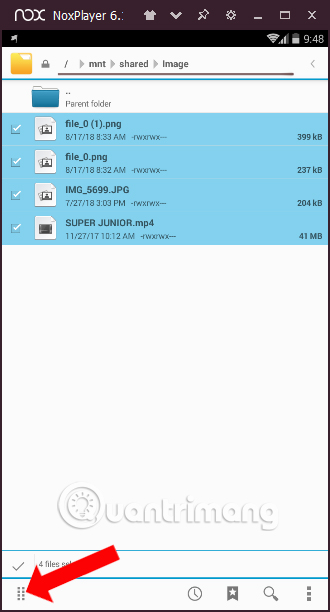
Hiển thị giao diện các tùy chọn, nhấn vào Send selection để tải hình ảnh và video
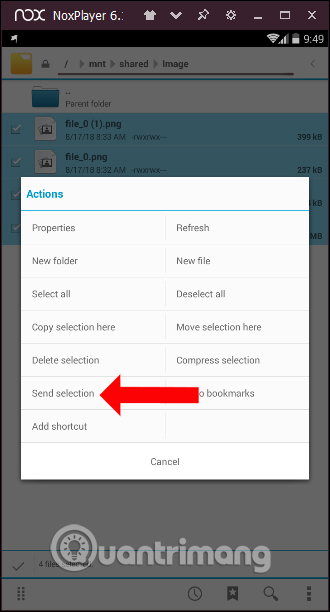
Bước 8:
Chọn ứng dụng Facebook Fanpages Manage rồi nhấn nút Send bên dưới để đăng ảnh và video lên Fanpage qua ứng dụng.
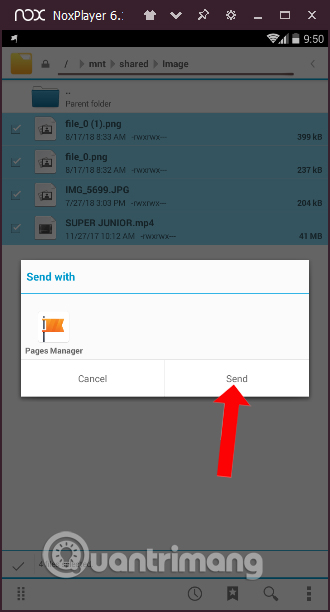
Bước 9:
Khi đó ứng dụng sẽ hỏi bạn chọn đăng bài ở Fanpage nào, nếu chúng ta quản lý nhiều Fanpage Facebook.
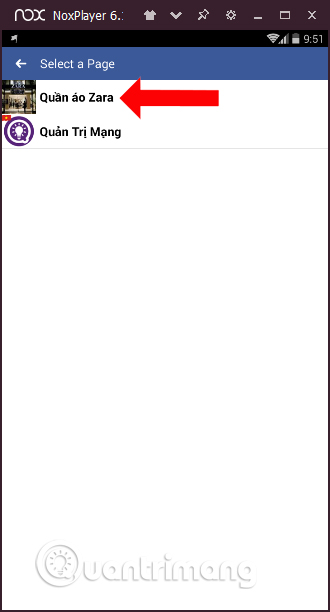
Hiển thị khung đăng bài trên Fanpage. Tại đây bạn có thể viết nội dung, biểu tượng,... như khi đăng bài viết thông thường rồi nhấn Next ở góc trên cùng bên phải giao diện.
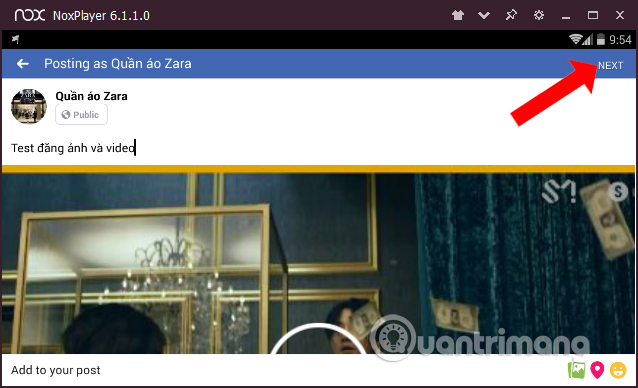
Bước 10:
Chuyển sang giao diện mới nếu bạn muốn đăng bài ngay thì nhấn nút Publish ở góc phải trên cùng. Nếu muốn đặt lịch bài đăng Fanpage thì nhấn vào phần Post Now.
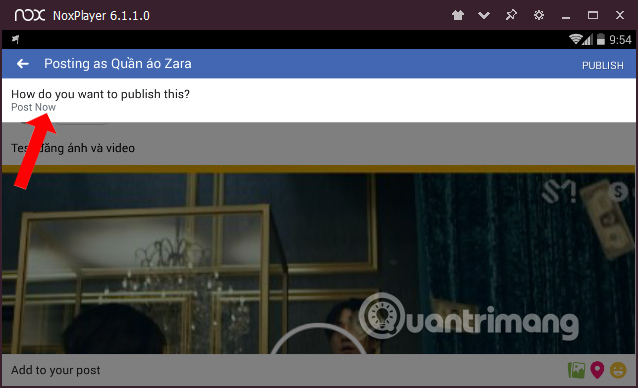
Nhấn tiếp vào mục Schedule để thiết lập thời gian đăng bài trên Fanpage Facebook..
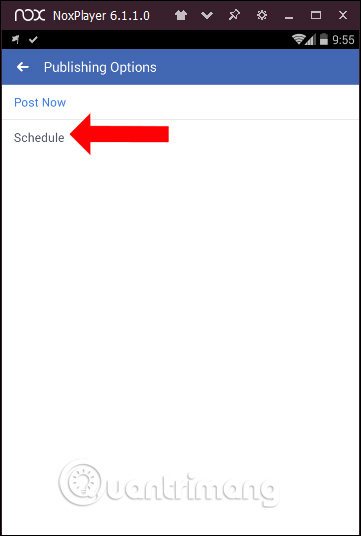
Bước 11:
Tiếp đến hiển thị giao diện để chọn thời gian muốn hẹn giờ đăng bài trên Fanpage. Bạn lần lượt nhấn vào phần ngày và giờ để chọn thời gian cụ thể cho bài đăng.
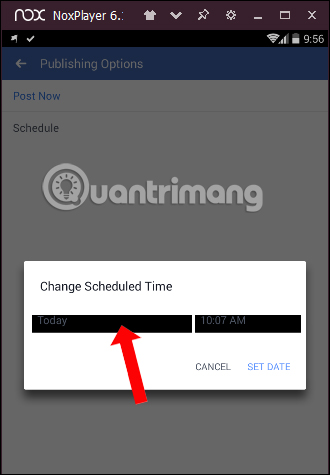
Chúng ta chọn thời gian cụ thể trong danh sách rồi nhấn nút Done bên dưới để chọn thời gian.
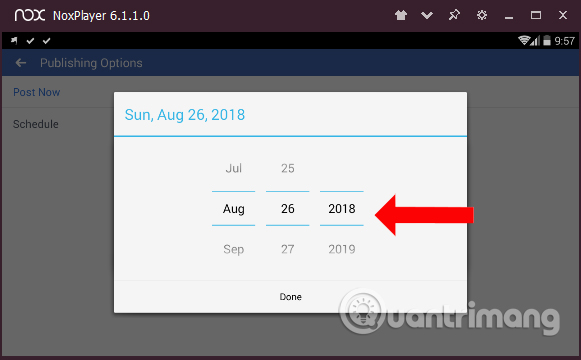
Cuối cùng khi đã thiết lập xong ngày giờ lên lịch đăng bài Fanpage, nhấn Set Date để lên lịch.
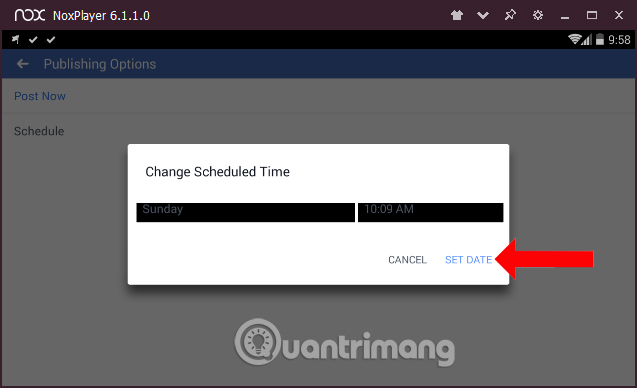
Bước 12:
Quay lại giao diện Fanpage Facebook, nhấn nút Schedule để đăng bài lên Fanpage nếu hẹn lịch.
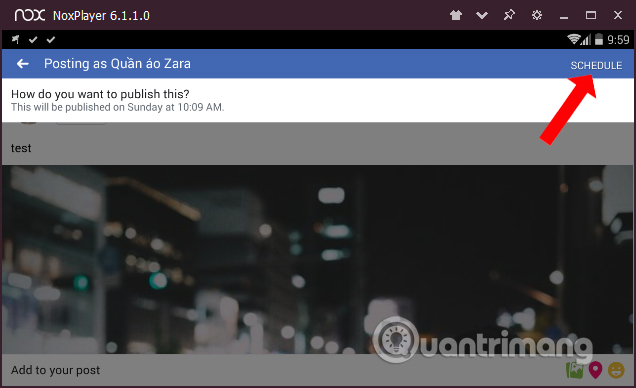
Cuối cùng chúng ta chờ quá trình đăng bài lên Fanpage hoàn thành. Hãy load lại giao diện Fanpage để có thể nhìn thấy bài đăng video và hình ảnh.
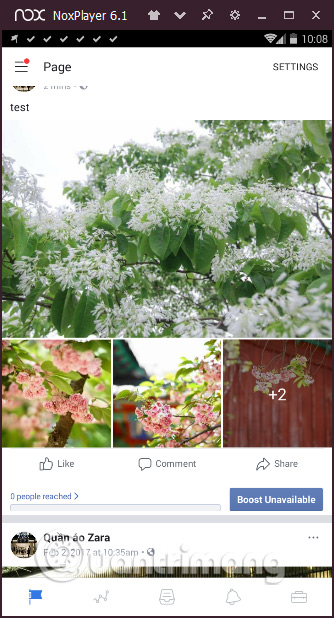
Như vậy chúng ta đã có thể đăng cùng lúc hình ảnh, video lên Fanpage Facebook thông qua trình giả lập Nox App Player và ứng dụng Facebook Pages Manager. Ngoài hình ảnh và video, bạn có thể tải file APK hoặc những tài liệu khác bằng cách sao chép chúng vào từng thư mục riêng biệt của trình giả lập.
Xem thêm:
- 10 phần mềm giả lập máy chơi game console tốt nhất
- 8 phần mềm giả lập PSP - Play Station Portable tốt nhất cho Android
- Cách cài Android trên máy tính Windows mà không cần phần mềm giả lập
Chúc các bạn thực hiện thành công!
 Công nghệ
Công nghệ  AI
AI  Windows
Windows  iPhone
iPhone  Android
Android  Học IT
Học IT  Download
Download  Tiện ích
Tiện ích  Khoa học
Khoa học  Game
Game  Làng CN
Làng CN  Ứng dụng
Ứng dụng 


















 Linux
Linux  Đồng hồ thông minh
Đồng hồ thông minh  macOS
macOS  Chụp ảnh - Quay phim
Chụp ảnh - Quay phim  Thủ thuật SEO
Thủ thuật SEO  Phần cứng
Phần cứng  Kiến thức cơ bản
Kiến thức cơ bản  Lập trình
Lập trình  Dịch vụ công trực tuyến
Dịch vụ công trực tuyến  Dịch vụ nhà mạng
Dịch vụ nhà mạng  Quiz công nghệ
Quiz công nghệ  Microsoft Word 2016
Microsoft Word 2016  Microsoft Word 2013
Microsoft Word 2013  Microsoft Word 2007
Microsoft Word 2007  Microsoft Excel 2019
Microsoft Excel 2019  Microsoft Excel 2016
Microsoft Excel 2016  Microsoft PowerPoint 2019
Microsoft PowerPoint 2019  Google Sheets
Google Sheets  Học Photoshop
Học Photoshop  Lập trình Scratch
Lập trình Scratch  Bootstrap
Bootstrap  Năng suất
Năng suất  Game - Trò chơi
Game - Trò chơi  Hệ thống
Hệ thống  Thiết kế & Đồ họa
Thiết kế & Đồ họa  Internet
Internet  Bảo mật, Antivirus
Bảo mật, Antivirus  Doanh nghiệp
Doanh nghiệp  Ảnh & Video
Ảnh & Video  Giải trí & Âm nhạc
Giải trí & Âm nhạc  Mạng xã hội
Mạng xã hội  Lập trình
Lập trình  Giáo dục - Học tập
Giáo dục - Học tập  Lối sống
Lối sống  Tài chính & Mua sắm
Tài chính & Mua sắm  AI Trí tuệ nhân tạo
AI Trí tuệ nhân tạo  ChatGPT
ChatGPT  Gemini
Gemini  Điện máy
Điện máy  Tivi
Tivi  Tủ lạnh
Tủ lạnh  Điều hòa
Điều hòa  Máy giặt
Máy giặt  Cuộc sống
Cuộc sống  TOP
TOP  Kỹ năng
Kỹ năng  Món ngon mỗi ngày
Món ngon mỗi ngày  Nuôi dạy con
Nuôi dạy con  Mẹo vặt
Mẹo vặt  Phim ảnh, Truyện
Phim ảnh, Truyện  Làm đẹp
Làm đẹp  DIY - Handmade
DIY - Handmade  Du lịch
Du lịch  Quà tặng
Quà tặng  Giải trí
Giải trí  Là gì?
Là gì?  Nhà đẹp
Nhà đẹp  Giáng sinh - Noel
Giáng sinh - Noel  Hướng dẫn
Hướng dẫn  Ô tô, Xe máy
Ô tô, Xe máy  Tấn công mạng
Tấn công mạng  Chuyện công nghệ
Chuyện công nghệ  Công nghệ mới
Công nghệ mới  Trí tuệ Thiên tài
Trí tuệ Thiên tài